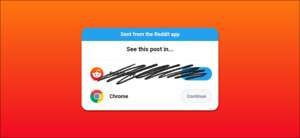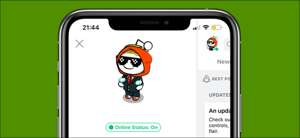[삼]
신호는 개인 정보를 찾는 사람들을위한 인기있는 앱입니다. 대안 whatsapp. , 텔레 그램, 페이스 북의 메신저. 그것은 데스크톱 앱을 포함하여 메시징 서비스에서 기대할 수있는 많은 기능을 가지고 있습니다. 우리는 그것이 어떻게 작동하는지 보여줄 것입니다.
가장 큰 것 중 하나 판매 지점 메시지의 자동 엔드 - 투 - 엔드 암호화입니다. 그것이 당신이 관심이있는 것이면, 당신은 당신이 휴대 전화에뿐만 아니라 모든 곳에서 그것을 원할 것입니다. 신호는 데스크톱 앱에서 동일한 개인 정보 보호 기능을 제공합니다.
관련된: 신호 란 무엇이며 왜 모든 사람들이 그것을 사용하는지?
바탕 화면의 신호를 사용하려면 신호 앱이 설치되어 있어야합니다. 아이폰 , iPad. , 또는 기계적 인조 인간 장치. 데스크탑의 신호가 있습니다 윈도우 , 맥 , 그리고 Linux. ...에
컴퓨터의 데스크탑에 신호를 설치 한 후 앱을 열어줍니다. 당신이 볼 수있는 첫 번째 일은 QR 코드입니다. 이것은 데스크톱 앱이 모바일 앱에 연결되는 방법입니다.
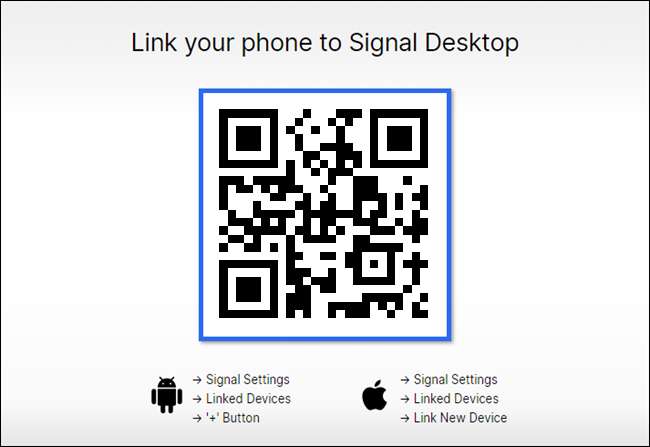
휴대 전화 또는 태블릿에서 신호 앱을 엽니 다. 다음으로 Android에서 오른쪽 상단 모서리에있는 3 점 메뉴 아이콘을 누른 다음 설정 & gt로 이동하십시오. 연결된 장치를 선택하고 "+"버튼을 선택하십시오. iPhone 및 iPad에서 왼쪽 상단 모서리에서 프로필 사진을 눌러 "설정"메뉴를 엽니 다 다음 연결된 장치 & gt; 새 장치를 연결하십시오.
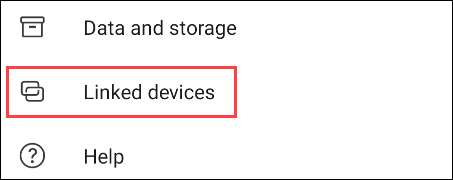
카메라를 사용하여 QR 코드를 스캔 할 수있는 신호 허가를 제공해야합니다.
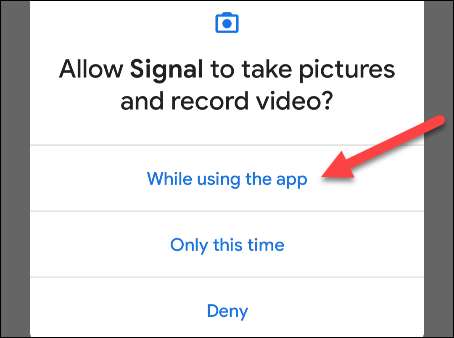
데스크탑 앱에 표시된 QR 코드로 카메라를 줄이십시오.
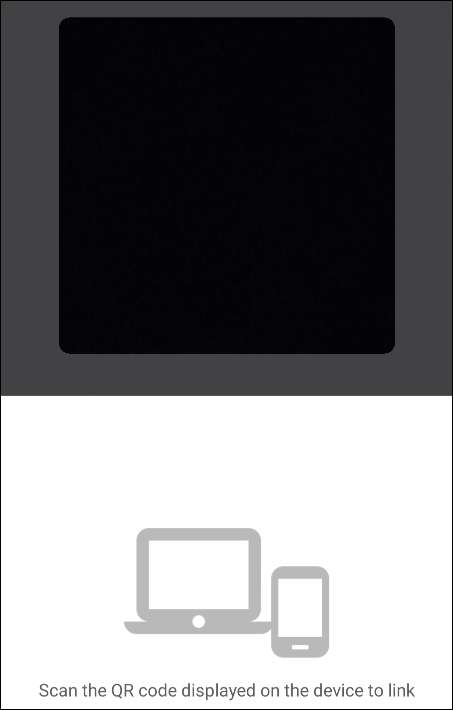
전화 앱은 데스크톱 응용 프로그램에 연결 하려는지 묻습니다. 계속하려면 "링크 장치"를 탭하십시오.
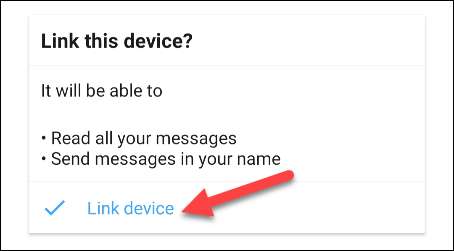
이제 우리는 이제 바탕 화면 앱으로 돌아갈 수 있습니다.이 프로그램은 컴퓨터의 이름을 선택하도록 요청합니다. 이름을 입력하고 "전화 연결 완료"를 클릭하십시오.
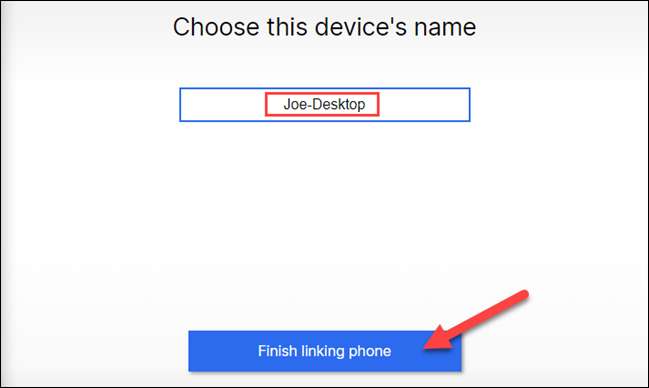
데스크톱 응용 프로그램은 연락처와 그룹을 휴대 전화에서 동기화합니다. 이것은 몇 분이 걸릴 수 있습니다.
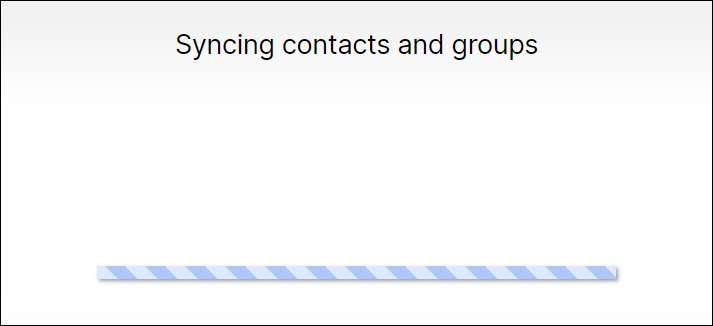
일단 끝나면 사이드 바에서 대화를 볼 수 있습니다. 대화에는 메시지가 동기화되지 않습니다. 이것은 보안 기능입니다. 이 시점에서 바탕 화면이나 전화에서 보내는 새 메시지가 표시됩니다.

데스크탑 인터페이스는 모바일 앱과 매우 유사합니다. 화상 통화 및 음성 통화, 오디오 메시지 보내기, 사진 및 비디오 첨부 및 스티커를 사용하도록 할 수 있습니다.
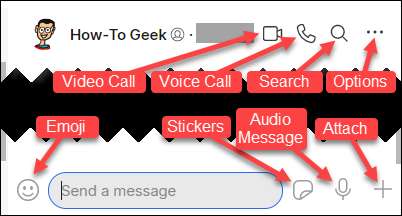
스티커 팩 휴대 전화에서 다운로드하면 컴퓨터에서 자동으로 사용할 수 있습니다.
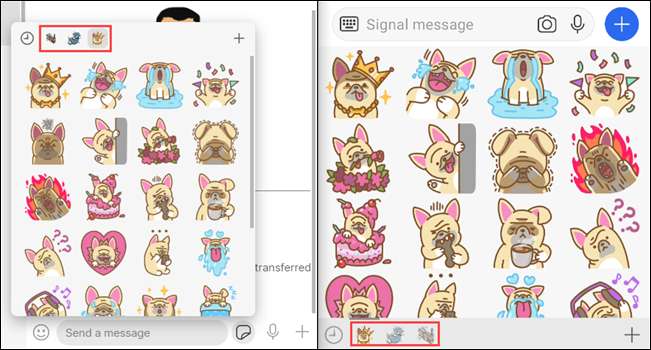
그게 다야! 이제 휴대 전화 및 컴퓨터에서 동시에 신호를 사용할 수 있습니다. 신호를 사용하면 기본 SMS 앱 Android에서 SMS 대화는 데스크탑 응용 프로그램에 나타나지 않습니다.
관련된: Android에서 기본 SMS 메시징 응용 프로그램을 신호하는 방법